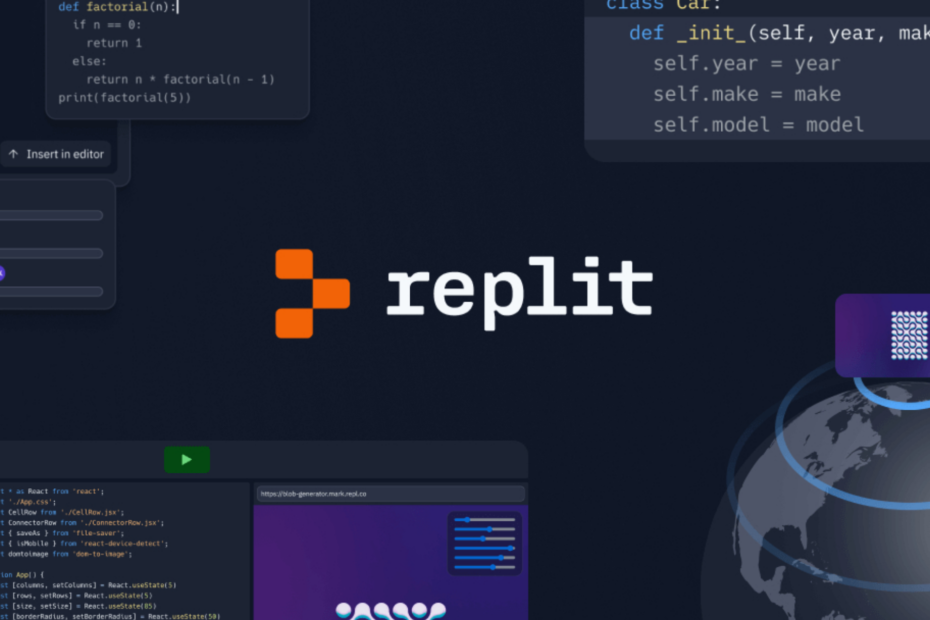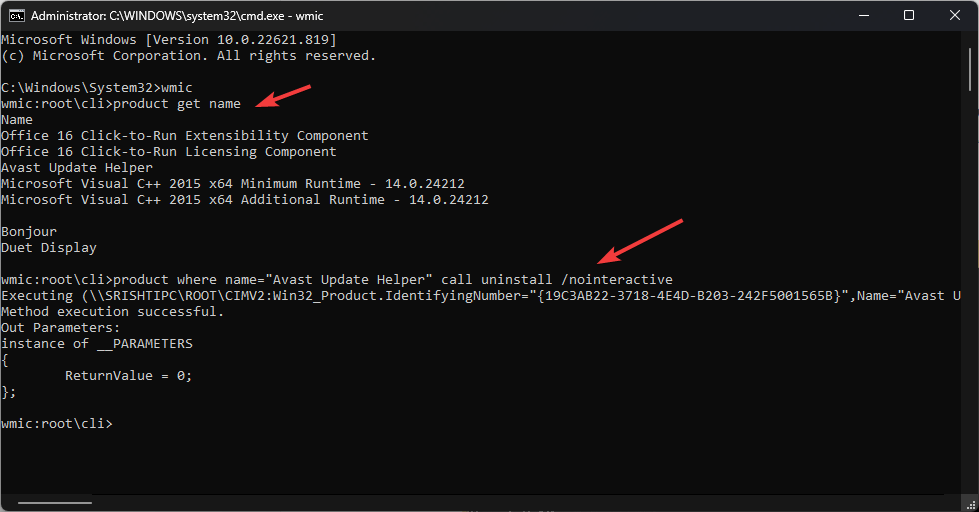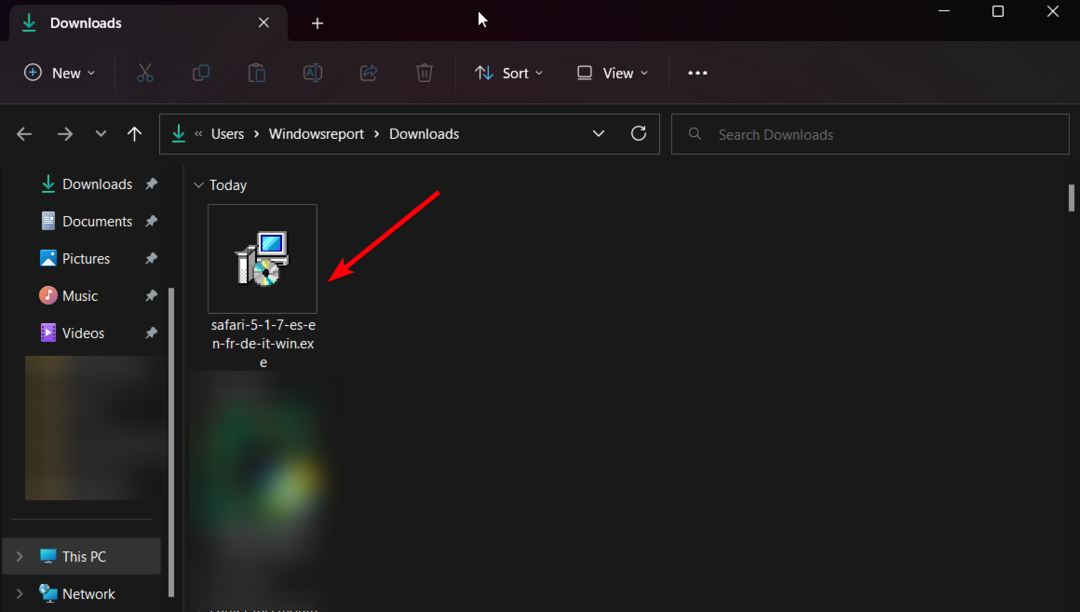Проверите како можете ефикасно да користите алатку за проверу кашњења
- Иако је ДПЦ Латенци Цхецкер давно ажуриран, способан је да открије програме који узрокују кашњење.
- Имајте на уму да је то преносиви програм који не захтева инсталацију.
- Можете га учитати на УСБ флеш диск и покренути алат да бисте започели скенирање кашњења.

ИксИНСТАЛИРАЈТЕ КЛИКОМ НА ДАТОТЕКУ ЗА ПРЕУЗИМАЊЕ
- Преузмите Фортецт и инсталирајте га на вашем рачунару.
- Покрените процес скенирања алата да потражите оштећене датотеке које су извор вашег проблема.
- Кликните десним тастером миша на Започните поправку како би алат могао да покрене алгоритам фиксирања.
- Фортецт је преузео 0 читаоци овог месеца.
ДПЦ или позив одложене процедуре управља ефикасношћу возача тако што прво даје приоритет важним задацима, а неважним касније. Када ваш рачунар пати од проблема са великим кашњењем ДПЦ-а, имаћете проблема са аудио драјверима који би изазвали кликове, искакање, друге изобличене аудио звукове или чак и БСОД грешке.
У овом случају, морате да проверите проблем кашњења ДПЦ-а помоћу алата треће стране. Овде се појављује ДПЦ Латенци Цхецкер
Шта је ДПЦ Латенци Цхецкер?
Можете одабрати најбољи алат на основу верзије оперативног система Виндовс који тренутно користите. На пример, ако користите Виндовс 7 или новије верзије, требало би да користите алатку за проверу кашњења ЛатенциМон ДПЦ компаније Респленденце.
У супротном, ако користите старији рачунар, онда је најбоља опција за сужавање проблема са кашњењем ДПЦ-а коришћењем поузданог алата ДПЦ Латенци Цхецкер. Међутим, имајте на уму да овај алат можете користити и на новијим Виндовс рачунарима. Алат има вишеструке предности, о којима ћемо говорити у наставку.
Користећи ДПЦ Латенци Цхецкер, можете добити информације ако је неки од драјвера на вашем рачунару неправилно имплементиран или узрокује прекомерно кашњење познато као ДПЦ. Овај алат не само да вам помаже да знате да ли ваш рачунар има проблема са кашњењем, већ вам такође говори шта узрокује проблем.

Ево неких од предности коришћења алата ДПЦ Латенци Цхецкер:
- Прекиде се упознајете у реалном времену.
- Сазнаћете да ли је ваш Виндовс систем исправно конфигурисан.
- Алат ће вам такође дати информације да ли је одређени рачунарски систем погодан за апликације за стриминг или не.
ДПЦ Латенци Цхецкер је преносиви програм који можете преузети и користити и преко УСБ флеш диска. То је мали алат и не захтева инсталацију. Функција преносивог програма вам омогућава да га једноставно користите на другом уређају без потребе да га поново преузимате на њега.
Стручни савет:
СПОНЗОРИСАНИ
Неке проблеме са рачунаром је тешко решити, посебно када су у питању недостајуће или оштећене системске датотеке и спремишта вашег Виндовс-а.
Обавезно користите наменски алат, као што је Фортецт, који ће скенирати и заменити ваше покварене датотеке њиховим свежим верзијама из свог спремишта.
Иако званична веб локација не ради, можете користити везу треће стране да преузмете алатку на свој рачунар. Када преузмете датотеку, све што треба да урадите је да покренете ЕКСЕ датотеку и то је то.
⇒Преузмите ДПЦ Латенци Цхецкер
2. Како користити ДПЦ Латенци Цхецкер
- Лансирање датотека ДПЦ Латенци Цхецкер; не захтева никакву инсталацију.
- Чим покренете алатку, она ће почети да проверава кашњење.
-
Провера кашњења ће периодично ажурирати интерне податке у редовним интервалима као што је приказано у Тест Интервал.

- Ево детаља које можете добити користећи овај алат:
-
Цуррент Латенци: Ово означава максималну ДПЦ латенцију измерену у последњој секунди.

-
Апсолутни максимум: Представља максимално кашњење измерено од покретања алатке.

-
Цуррент Латенци: Ово означава максималну ДПЦ латенцију измерену у последњој секунди.
Можете погодити Ресетовати дугме да обришете ову вредност. Тракасти графикон приказује вредност тренутне латенције током времена. Имајте на уму да свака трака представља максимално кашњење ДПЦ-а које се догодило у року од једне секунде.
Најновија вредност је приказана као крајња десна трака. Сваке секунде, траке се померају с десна на лево и додаје се нова трака са десне стране. Можете зауставити анализу кашњења користећи Зауставити дугме.
- Како преузети Опера Оне
- Како бесплатно добити свој ЕВЕ Онлине Екцел додатак
- Преузмите апликацију ИоуТубе за рачунар [Виндовс 10 и 11]
- Бинг је претекао Баиду у Кини, показује статистика претраживача
Како анализирати проблеме са кашњењем помоћу ДПЦ Латенци Цхецкер-а?
- Кликните десним тастером миша на Почетак икону менија и изаберите Менаџер уређаја.

- Кликните десним тастером миша на уређај и изаберите Онемогући из контекстног менија.

- После онемогућавање уређаја, покренути ДПЦ Латенци Цхецкер.
- Проверите да ли прекомерна вредност кашњења нестаје или не.
- Ако постоји превелика вредност кашњења, онемогућите други уређај са Менаџер уређаја. Извршите овај корак све док вредност високе латенције не нестане из алатке Латенци Цхецкер.
- Када прекомерна вредност кашњења нестане из алатке, пронашли сте одређени уређај који узрокује проблем.
За кориснике који се суочавају са проблем кашњења звука на њиховом Виндовс рачунару, могу да погледају наш водич који вам даје гомилу решења за решавање проблема.
Такође имамо водич који наводи пет ефикасних решења за решавање висок пинг, скокови пинга и проблеми са кашњењем на вашем рачунару.
Обавестите нас у коментарима у наставку ако сте имали било каквих проблема пратећи горе наведене кораке да бисте користили алатку за проверу кашњења на вашем Виндовс рачунару.
И даље имате проблема?
СПОНЗОРИСАНИ
Ако горњи предлози нису решили ваш проблем, ваш рачунар може имати озбиљније проблеме са Виндовс-ом. Предлажемо да изаберете решење све у једном, као што је Фортецт да ефикасно решите проблеме. Након инсталације, само кликните на Прикажи и поправи дугме, а затим притисните Започните поправку.